Сьогодні користувальницьке відновлення, тобто середовище відновлення для пристроїв Android, пропонує набагато більше можливостей, ніж вбудоване програмне забезпечення. Тому нижче ми розглядаємо покрокові установки, використовуючи приклад популярного TWRP (команда Win Recovery Project).
Як встановити відновлення на Android - підготовка до процесу прошивки
Важливо знати, що (у деяких випадках, наприклад, коли потужність вимикається, відключається від дроту), встановлення індивідуального відновлення може бути зведена до зменшення продуктивності пристрою, помилки, невдачі та інших дисфункцій. У цьому випадку пристрій втрачає решту гарантійного періоду, тому всі маніпуляції повинні бути зроблені надзвичайно обережно, на власний ризик. За замовчуванням передбачається, що завантажувач вже розблоковано на смартфоні або планшеті, а інструменти платформи Android SDK встановлено. Якщо пристрій задовольняє описані умови, ми виконуємо наступне:
- Завантажте відповідну версію відновлення для Android, що відповідає моделі нашого смартфона-планшета.
- Зберегти файл на панель інструментів платформи-Інструменти Android SDK (ви можете вибрати будь-яке інше місце, але це буде легше вказати шлях до подальших команд).
- Увімкніть налагодження USB.

Встановлення відновлення сторонніх на Android
Тепер ви можете почати завантаження до пакету програмного забезпечення з користувацьким середовищем відновлення. Ця процедура передбачає використання операційної системи Windows (версія не є принципово важливою):
- перейдіть до "FastBoot": для деяких пристроїв може бути інша послідовність натискання кнопок, але в основному вам потрібно натиснути та утримувати "- звук" та кнопку живлення до появи меню;
- до наступної дії ми підключаємо пристрій до USB до ПК, переглянувши наявність достатньої кількості заряду на першому пристрої;
- через комп'ютер, який ми переходимо до папки SDK-інструментів;
- натисніть кнопку Shift і створіть праву кнопку миші на порожньому місці в той же час;
- виберіть пункт "Відкрити командне вікно";
- ми вводимо CastBoot Flash Recovery Recovery.IMG команду, надіслати в кнопку ENTER (Пояснення: На сайті Recovery.IMG має бути шлях до файлу такого ж назви; якщо він розміщений у папці "Інструменти", ми вводимо назву " як є");
- після з'явиться успішне завершення сповіщення, пристрій можна вимкнути.
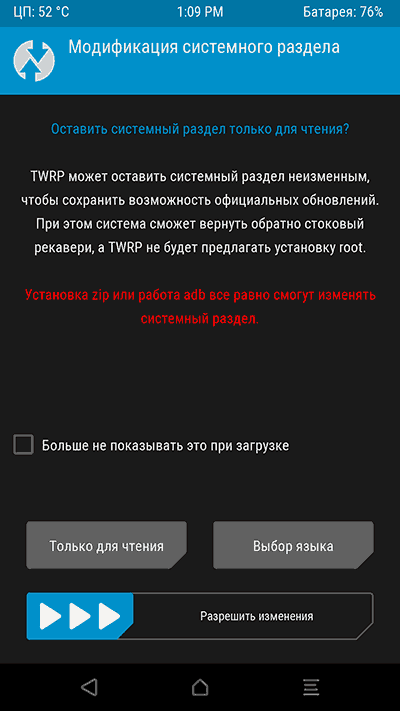
Як встановити відновлення на Android - перший запуск
Коли встановлення TWRP завершена, екран смартфона буде менментом FastBoot. Для тестування просто отримано кастом:
- виберіть пункт "Режим відновлення", переміщуючи список кнопок гучності та підтверджуючи дії, натиснувши на джерело живлення;
- після початкового введення виберіть мову та режим роботи - лише для читання або "Вирішення змін";
- якщо ви виберете перший варіант, користувальницьке відновлення зникне після іншої перезавантаження;
- вибір другого вийде з ТВРП у розділі системи;
- ви також можете позначити прапорець ", більше не показувати його під час завантаження".
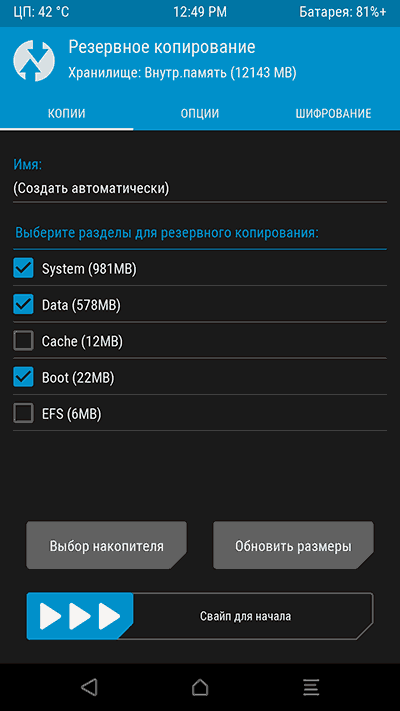
Основне меню "Кастове побудження" дозволить вам спадати поштові файли, встановити сторонніх прошивки, резервні копії або відновити файли з резервної копії, щоб скинути до заводських налаштувань з повним знищенням даних.































